 Värvid on hägused
Värvid on hägused

-
Kontroll 1 Kas pihustite kontrollmuster on õigesti prinditud?
Et kontrollida tindi väljutamist prindipeast, printige pihustite kontrollmuster.
Lisateabe saamiseks pihusti kontrollmustri printimise, prindipea puhastamise ja prindipea sügavpuhastamise kohta vaadake jaotist Kui printimistulemus on ähmane või ebaühtlane.
-
Kui pihustite kontrollmustrit ei prindita õigesti, tehke järgmist.
Pärast prindipea puhastamist printige pihustite kontrollmuster ja uurige seda.
-
Kui probleem ei lahene ka prindipea kahekordse puhastamise järel, tehke järgmist.
Teostage prindipea sügavpuhastamine.
Kui probleem ei lahene ka pärast prindipea sügavpuhastamist, lülitage printer välja ja käivitage 24 tunni pärast veel üks prindipea sügavpuhastamine. Kui lülitate printeri välja, siis ärge lahutage seda vooluvõrgust.
-
Kui probleem ei lahene ka prindipea kahekordse sügavpuhastamise järel, tehke järgmist.
tint võib olla otsas. Asendage FINE-kassett.
-
-
Kontroll 2 Kui FINE-kassetist on tint otsa saanud, asendage see uuega.
-
Kontroll 3 Kas FINE-kassett on õigesti paigaldatud?
Kui FINE-kassett pole kindlalt paigaldatud, siis ei pritsita tinti õigesti.
Lükake väljastusaluse pikendus ja paberi väljastusalus sisse, seejärel avage kaas ning eemaldage FINE-kassetid.
Seejärel paigaldage FINE-kassetid uuesti. Lükake FINE-kassetti üles, kuni see klõpsatusega kohale kinnitub.
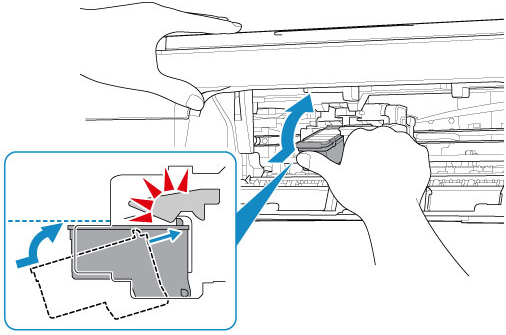
Pärast FINE-kasseti õiges paigaldamises veendumist sulgege kaas.
 Märkus
Märkus
-
Värvid väljaprindil võivad erineda värvidest arvutiekraanil, põhjuseks on erinevused värvitoonide loomise meetodites. Arvutiekraanil kuvatavaid värvitoone mõjutavad ka ümbritseva keskkonna erinevused ja värvisuvandite sätted. Seega võib prinditud tulemus erineda ekraanil kuvatavast.

